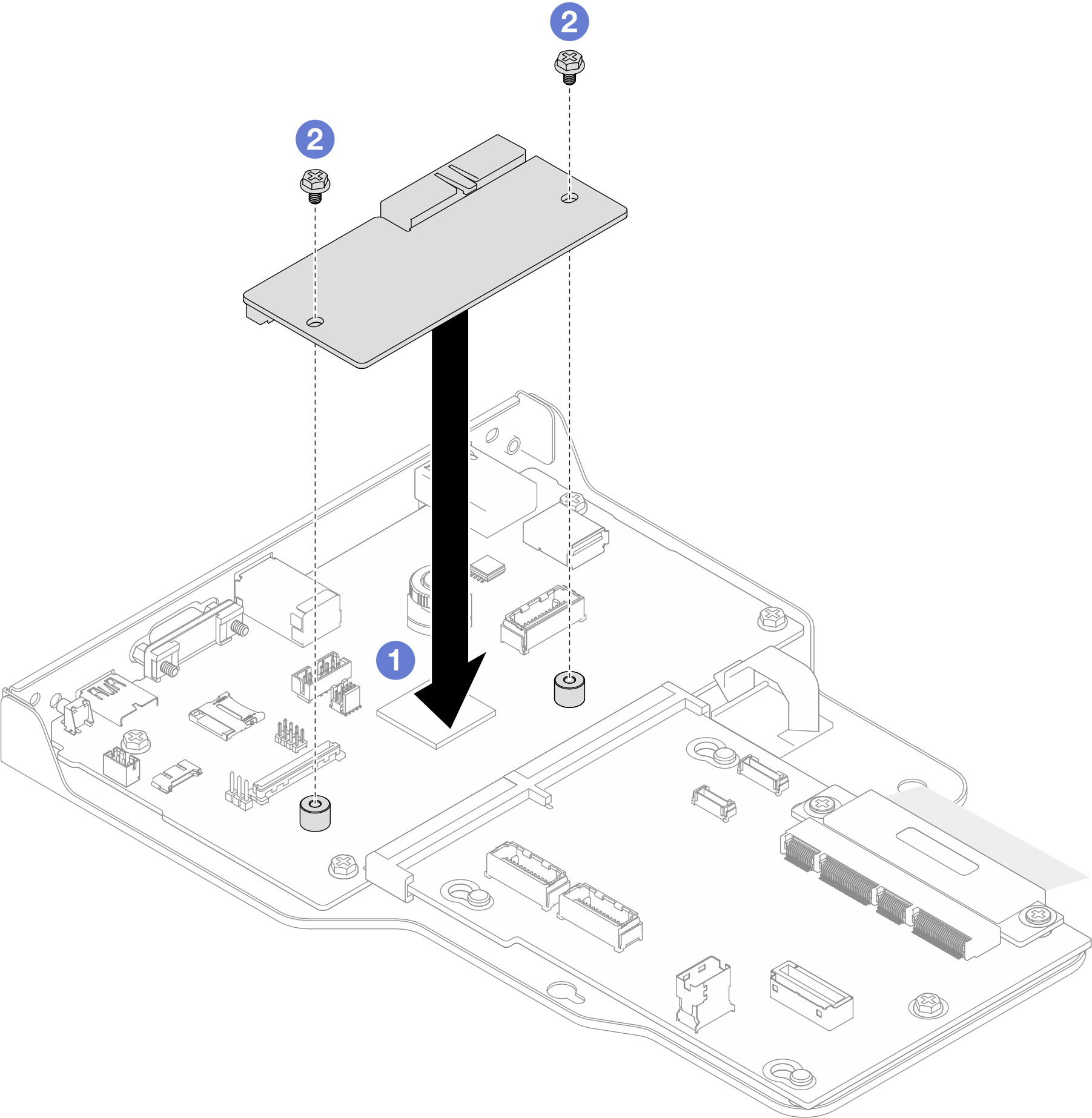Instalar o Firmware e o módulo de segurança RoT
Siga as instruções nesta seção para instalar a ThinkSystem V3 Firmware and Root of Trust Security Module (Firmware and RoT Security Module).
Sobre esta tarefa
Essa tarefa deve ser realizada por técnicos treinados e certificados pelo Serviço Lenovo. Não tente removê-lo nem instalá-lo sem treinamento e qualificação adequados sobre a peça.
(Apenas técnico treinado da Lenovo) Depois de substituir o Firmware and RoT Security Module, atualize o firmware do UEFI, do XCC e do LXPM para a versão específica compatível com o servidor. Para obter informações detalhadas sobre como atualizar o firmware, consulte Dica para substituir um Firmware e o módulo de segurança RoT (somente para técnicos de serviço da Lenovo).
Leia Diretrizes de instalação e Lista de verificação de inspeção de segurança para garantir que esteja trabalhando de forma segura.
Desligue o servidor e os dispositivos periféricos, desconecte os cabos de alimentação do chassi primário e, em seguida, desconecte os cabos de alimentação do chassi secundário. Consulte Desligar o servidor.
Previna a exposição à eletricidade estática, que pode resultar em encerramento do sistema e perda de dados, mantendo componentes sensíveis em suas embalagens antiestáticas até a instalação, e manipulando esses dispositivos com uma pulseira de descarga eletrostática ou outro sistema de aterramento.
Se o servidor estiver instalado em um rack, remova o servidor do rack. Consulte Remover o servidor dos trilhos.
Vá para Site de download de drivers e software para ThinkSystem SR950 V3 para ver as atualizações de firmware e driver mais recentes para o seu servidor.
Acesse Atualizar o firmware para obter mais informações sobre ferramentas de atualização de firmware.
Procedimento
Depois de concluir
Apenas para chassi primário, reinstale a placa de E/S do sistema e o conjunto do interposer. Consulte Instalar a placa de E/S do sistema e a placa do interposer.
Reinstale o suporte de apoio. Consulte Instalar o suporte de apoio.
Reinstale a placa do processador superior (backplane da CPU). Consulte Instalar a placa do processador superior (backplane da CPU).
Reinstale o defletor de ar da placa do processador superior (backplane da CPU). Consulte Instalar o defletor de ar da placa do processador superior (backplane da CPU).
Reinstale a tampa superior frontal. Consulte Instalar a tampa superior frontal.
Conclua a substituição de peças. Consulte Concluir a substituição de peças.
Atualize o firmware do UEFI, do XCC e do LXPM para a versão específica compatível com o servidor. Consulte Dica para substituir um firmware e o módulo de segurança RoT (apenas técnicos de serviço da Lenovo).
Execute os comandos OneCLI para restaurar as configurações UEFI. Consulte Comandos OneCLI que restauram as configurações.
Execute os comandos OneCLI e ações do XCC para restaurar as configurações do XCC. Consulte Comandos OneCLI que restauram as configurações e Usando o XCC para restaurar a configuração do BMC.
- Se houver uma chave de software (SW), por exemplo, chave FoD XCC, instalada no sistema, injete a chave novamente para assegurar que ela funcione corretamente. Consulte Using Lenovo Features on Demand.NotaSe você precisar substituir a placa do processador inferior (MB) ou a placa do processador superior (backplane da CPU) junto com o
Firmware and RoT Security Module, atualize o VPD antes de inserir a chave. Consulte Atualizar os Dados Vitais do Produto (VPD). - Opcionalmente, faça o seguinte, se necessário:
Oculte o TPM. Consulte Ocultar/observar TPM.
Atualize o firmware do TPM. Consulte Atualizar o firmware do TPM.
Habilite a Inicialização Segura do UEFI. Consulte Habilitar Inicialização Segura do UEFI.
Vídeo de demonstração